
Tiedostojen järjestäminen kansioihin Macissa
Kaikki Macilla olevat kohteet, dokumentit, kuvat, musiikkitiedostot, apit ja muut, on järjestetty kansioihin. Kun luot dokumentteja, asennat appeja ja teet muuta työtä, voit pitää itsesi järjestyksessä luomalla uusia kansioita.
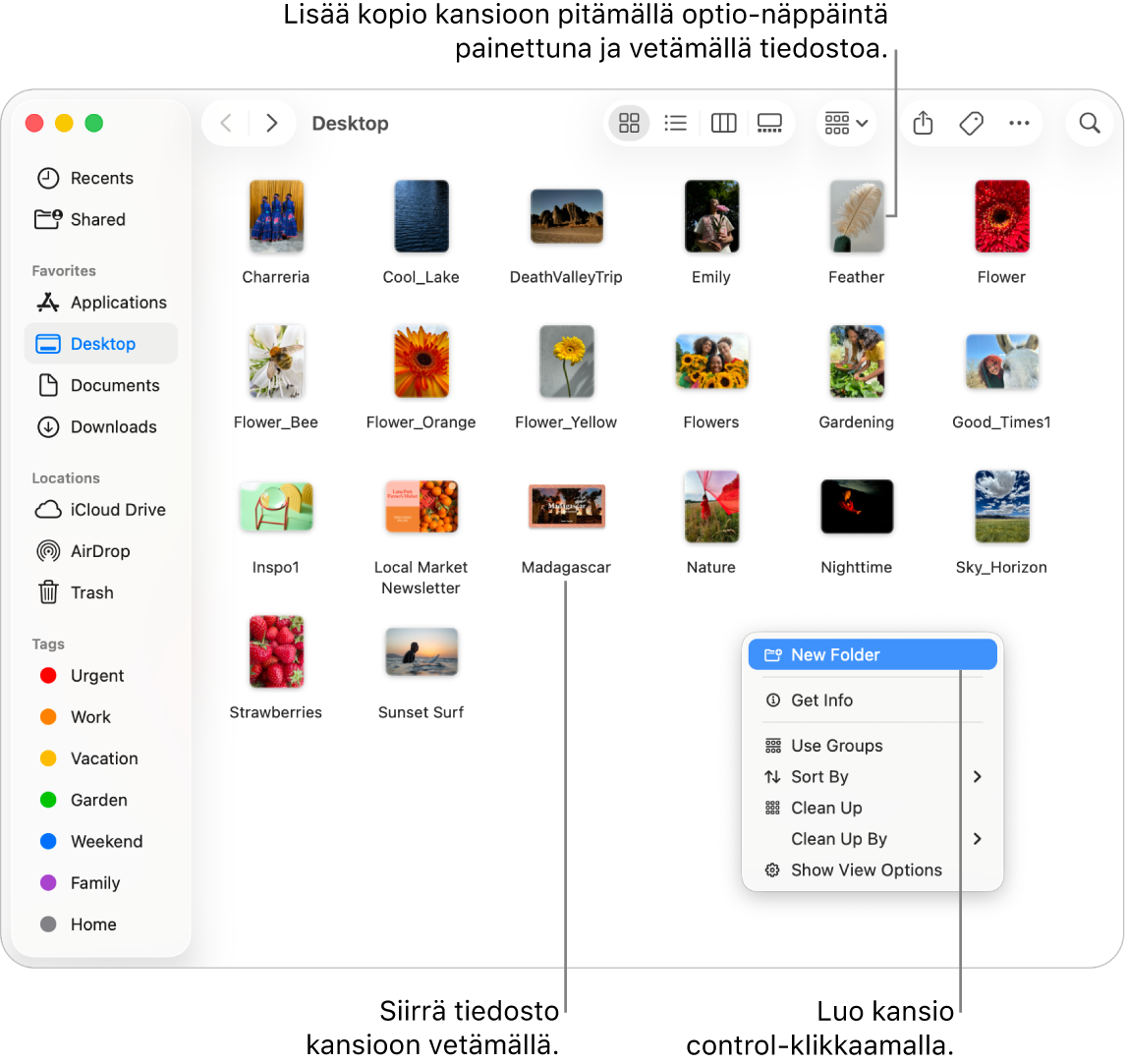
Kansion luominen
Avaa Macissa Finder-ikkuna klikkaamalla Finder-kuvaketta
 Dockissa ja selaa sitten paikkaan, johon haluat luoda kansion.
Dockissa ja selaa sitten paikkaan, johon haluat luoda kansion.Vaihtoehtoisesti voit klikata työpöytää, jos haluat luoda kansion työpöydälle.
Valitse Arkisto > Uusi kansio tai paina vaihto-komento-N.
Jos Uusi kansio -komento on himmennetty, et voi luoda kansiota kyseiseen sijaintiin.
Kirjoita kansiolle nimi ja paina rivinvaihtonäppäintä.
Kohteiden siirtäminen kansioihin
Avaa Macissa Finder-ikkuna klikkaamalla
 Dockissa.
Dockissa.Tee jokin seuraavista:
Kohteen lisääminen kansioon: Vedä se kansioon.
Useiden kohteiden lisääminen kansioon: Valitse kohteet ja vedä ne kansioon.
Kaikki valitut kohteet siirretään kansioon.
Ikkunan sisällön lisääminen kansioon: Siirrä osoitin ikkunan nimen viereen vasemmalle puolelle, kunnes näkyviin tulee kuvake, ja vedä kuvake kansioon.
Voit pitää vaihtonäppäintä painettuna, jotta kuvake tulee heti näkyviin, kun siirrät osoittimen nimen alueelle. Voit myös vetää ikkunan nimen alun kansioon odottamatta kuvakkeen tulemista näkyviin.
Kohteen säilyttäminen alkuperäisessä kansiossa ja kohteen kopion lisääminen kansioon: Valitse kohde, pidä optionäppäintä painettuna ja vedä kohde kansioon.
Kohteen säilyttäminen alkuperäisessä kansiossa ja kohteen aliaksen lisääminen uuteen kansioon: Luo alias pitämällä optio- ja komento-näppäimiä painettuina ja vetämällä kohde kansioon.
Kohteen kopion luominen samaan kansioon: Valitse kohde ja valitse Arkisto > Monista tai paina komento-D.
Tiedostojen kopioiminen eri levylle: Vedä tiedostot levylle.
Tiedostojen siirtäminen eri levylle: Pidä komento-näppäintä painettuna ja vedä tiedostot levylle.
Useiden kohteiden nopea ryhmittäminen uuteen kansioon
Voit luoda nopeasti kansion työpöydällä tai Finder-ikkunassa olevista kohteista.
Valitse Macissa kaikki kohteet, jotka haluat ryhmittää yhteen.
Ctrl-klikkaa yhtä valituista kohteista ja valitse Uusi kansio valinnalla.
Kirjoita kansiolle nimi ja paina rivinvaihtonäppäintä.
Kahden samannimisen kansion yhdistäminen
Jos sinulla on kahdessa eri paikassa kaksi kansiota, joilla on sama nimi, voit yhdistää ne yhdeksi kansioksi.
Pidä optio-näppäintä painettuna ja vedä kansio Macissa paikkaan, jossa on samanniminen kansio. Klikkaa näkyviin tulevassa valintaikkunassa Yhdistä.
Yhdistä-vaihtoehto tulee näkyviin vain, jos toinen kansioista sisältää kohteita, joita toisessa kansiossa ei ole. Jos kansio sisältää eri versioita identtisesti nimetyistä tiedostoista, vaihtoehdot ovat Keskeytä tai Korvaa.
Jos haluat säilyttää kätevän luettelon tiedostoista, joilla on jotain yhteistä määrittämiesi kriteerien perusteella, käytä älykästä kansiota.